ขณะดาวน์โหลดเฉพาะ แอปบนอุปกรณ์ Android คุณอาจพบว่า Play Store แสดงข้อความว่า”อุปกรณ์ของคุณไม่รองรับเวอร์ชันนี้”แสดงว่าอุปกรณ์ของคุณเข้ากันไม่ได้กับแอป
ข้อผิดพลาดนี้ทำให้ปุ่มติดตั้งหายไป ทำให้ไม่สามารถดาวน์โหลดแอปได้ ในบทความนี้ คุณจะพบวิธีแก้ไขข้อผิดพลาดนี้อย่างรวดเร็ว
สารบัญ 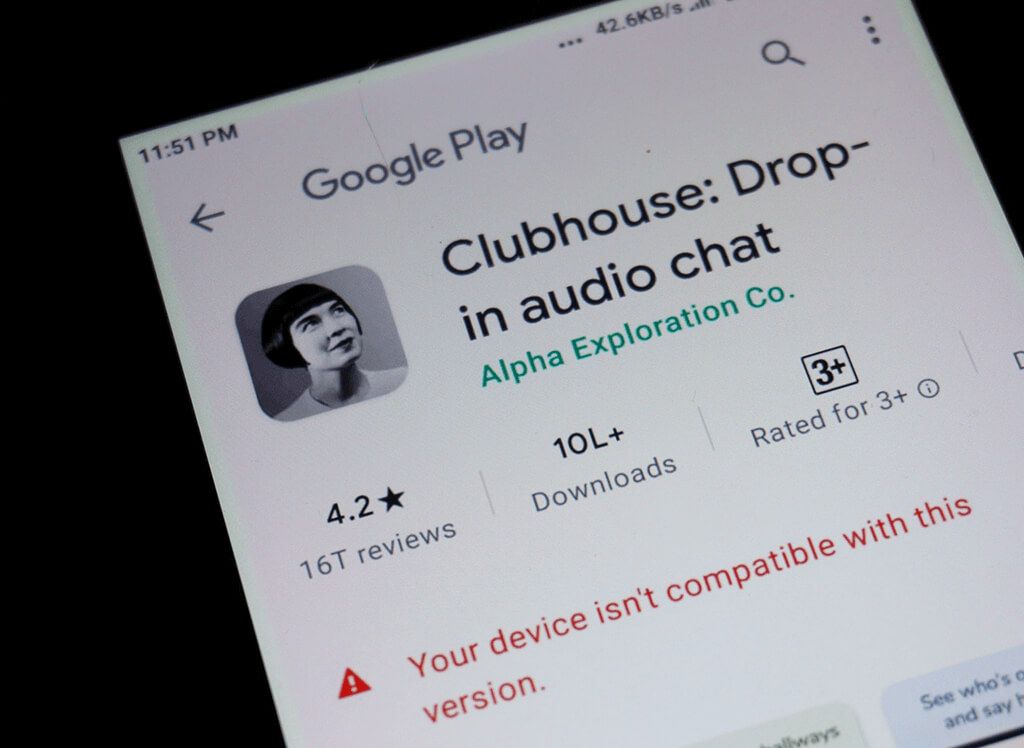
เหตุใดจึงเกิดข้อผิดพลาดนี้ บน Android
ข้อผิดพลาดปรากฏขึ้นเมื่อ Play Store คิดว่าอุปกรณ์ของคุณไม่รองรับแอปที่คุณกำลังพยายามดาวน์โหลด ไม่ได้หมายความว่าอุปกรณ์ของคุณมีปัญหา
ข้อผิดพลาดหมายถึง นักพัฒนาแอปไม่ได้เลือกอุปกรณ์ของคุณสำหรับแอปของตน (ด้วยเหตุผลของพวกเขาเอง) อาจเป็นไปได้ว่าแอปนี้ไม่มีให้บริการในภูมิภาคของคุณ
วิธี แก้ไขข้อผิดพลาดนี้ใน Android
คุณมีการแก้ไขทั้งขั้นพื้นฐานและขั้นสูง หลีกเลี่ยงข้อผิดพลาดนี้
ล้างแคชและข้อมูลของ Google Play Store
สาเหตุที่เป็นไปได้ที่คุณอาจเห็นข้อผิดพลาดข้างต้นบนอุปกรณ์ของคุณก็คือ Google Play Store มีข้อบกพร่องเล็กน้อยในนั้น ซึ่งอาจทำให้ Store แสดงข้อผิดพลาดต่างๆ ได้
เพื่อแก้ไขปัญหานี้ คุณสามารถลองล้างแคชและไฟล์ข้อมูลของ Play Store การดำเนินการนี้จะไม่ลบหรือส่งผลต่อแอปใดๆ ที่คุณติดตั้ง
เปิดแอป การตั้งค่า บนอุปกรณ์ Android ของคุณ แตะ แอปและการแจ้งเตือน ในการตั้งค่า 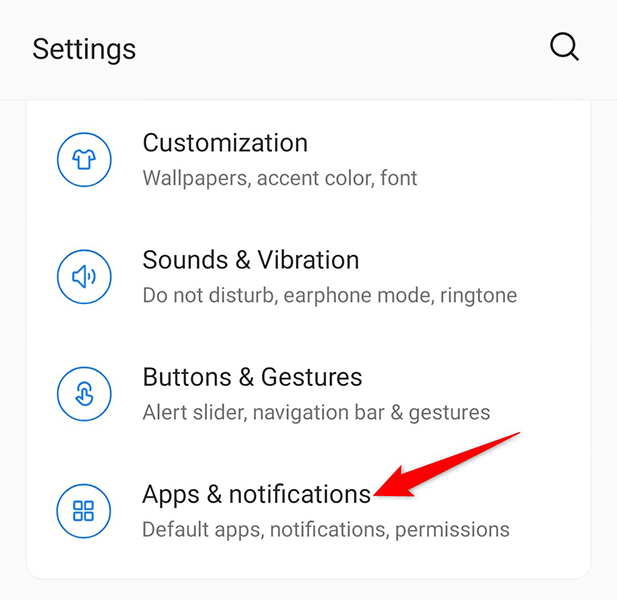 ค้นหา Google Play Store แอปในรายการ หากคุณไม่เห็นแอปนี้ ให้แตะดูแอปทั้งหมดแตะที่เก็บข้อมูลและแคช
ค้นหา Google Play Store แอปในรายการ หากคุณไม่เห็นแอปนี้ ให้แตะดูแอปทั้งหมดแตะที่เก็บข้อมูลและแคช 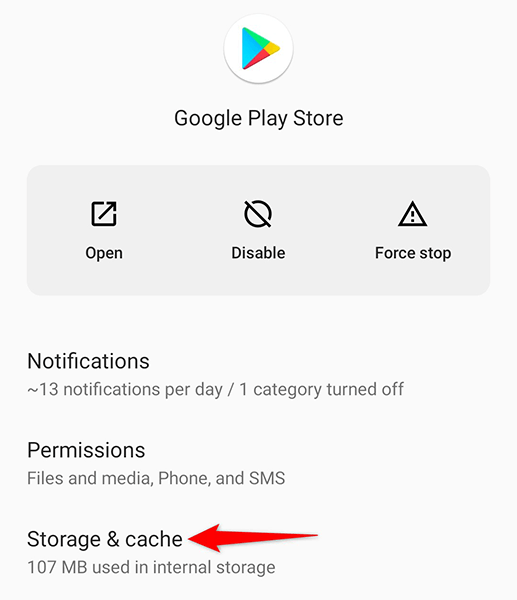 แตะ ล้างที่เก็บข้อมูล ตามด้วย ล้างแคช ในหน้าจอต่อไปนี้
แตะ ล้างที่เก็บข้อมูล ตามด้วย ล้างแคช ในหน้าจอต่อไปนี้ 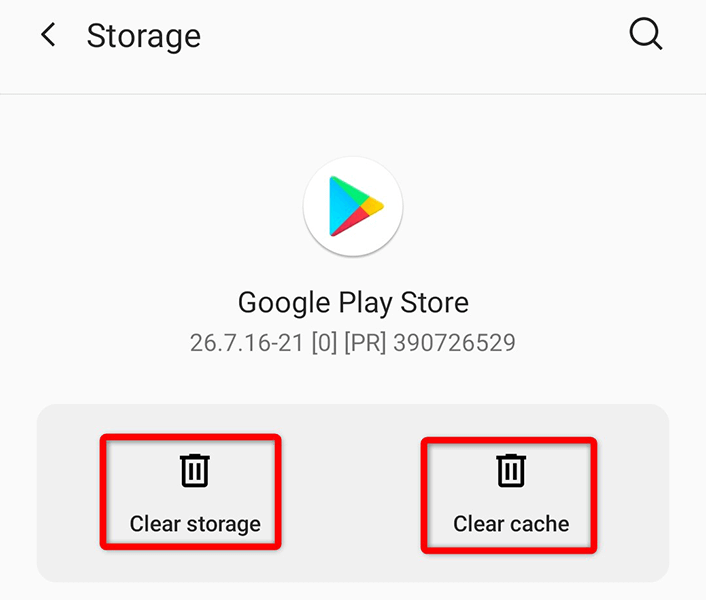 เปิด Play Store และดูว่าตอนนี้คุณสามารถดาวน์โหลดแอปของคุณได้หรือไม่
เปิด Play Store และดูว่าตอนนี้คุณสามารถดาวน์โหลดแอปของคุณได้หรือไม่
ถอนการติดตั้งการอัปเดต Google Play Store
“อุปกรณ์ของคุณไม่รองรับเวอร์ชันนี้” ข้อผิดพลาดอาจเป็นผลมาจากการอัปเดต Play Store. โชคดีที่คุณสามารถย้อนกลับการอัปเดตเหล่านี้และดูว่าคุณสามารถดาวน์โหลดแอปของคุณได้หรือไม่:
เปิดแอป การตั้งค่า บนอุปกรณ์ของคุณ แตะ แอปและการแจ้งเตือน ในการตั้งค่า เลือก Google Play Store ในรายการแอป แตะจุดสามจุดที่มุมบนขวาบนหน้าจอข้อมูลแอปของ Google Play Store 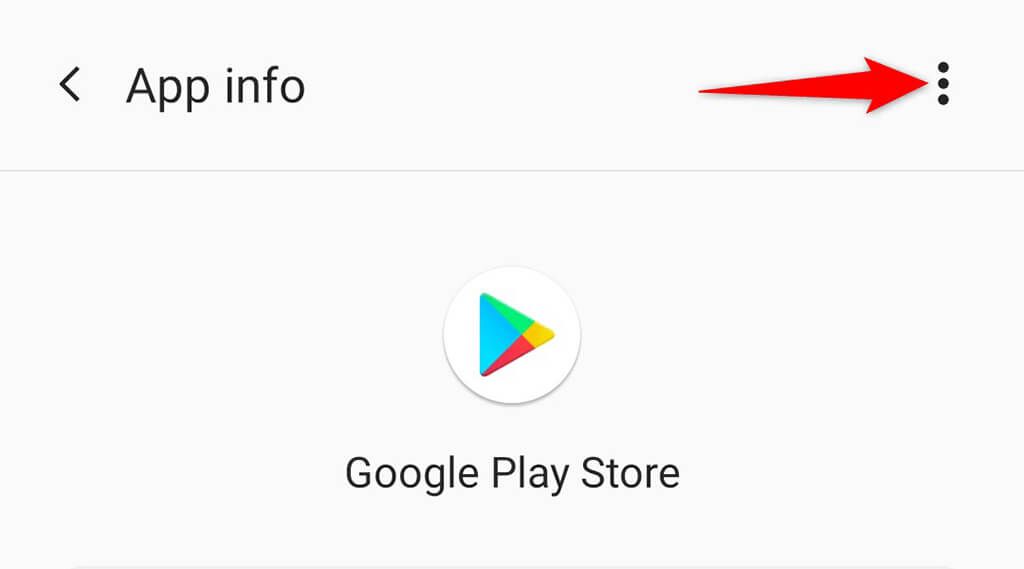 เลือก ถอนการติดตั้งการอัปเดต จากเมนูสามจุด
เลือก ถอนการติดตั้งการอัปเดต จากเมนูสามจุด 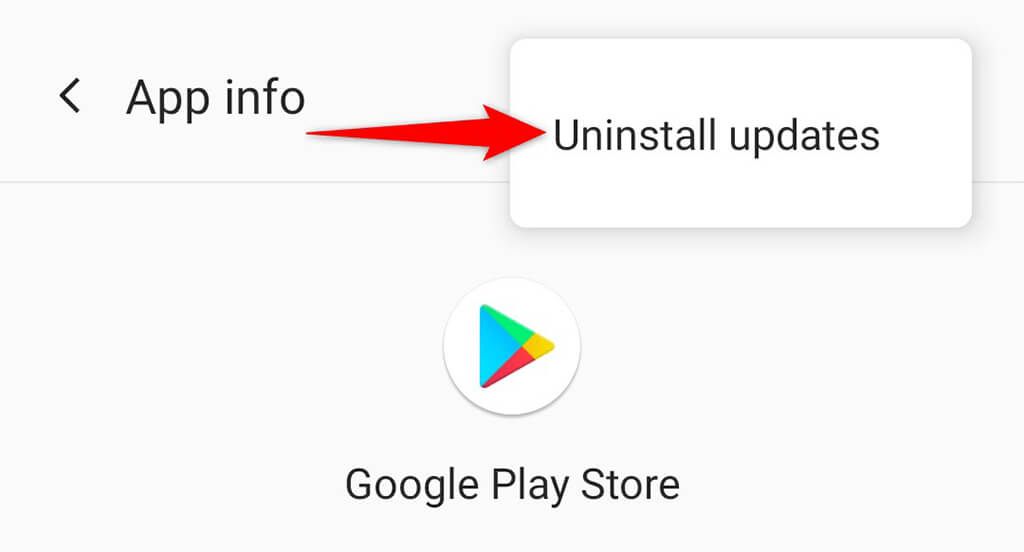 แตะ ตกลง ในข้อความแจ้งที่ปรากฏบนหน้าจอของคุณ
แตะ ตกลง ในข้อความแจ้งที่ปรากฏบนหน้าจอของคุณ 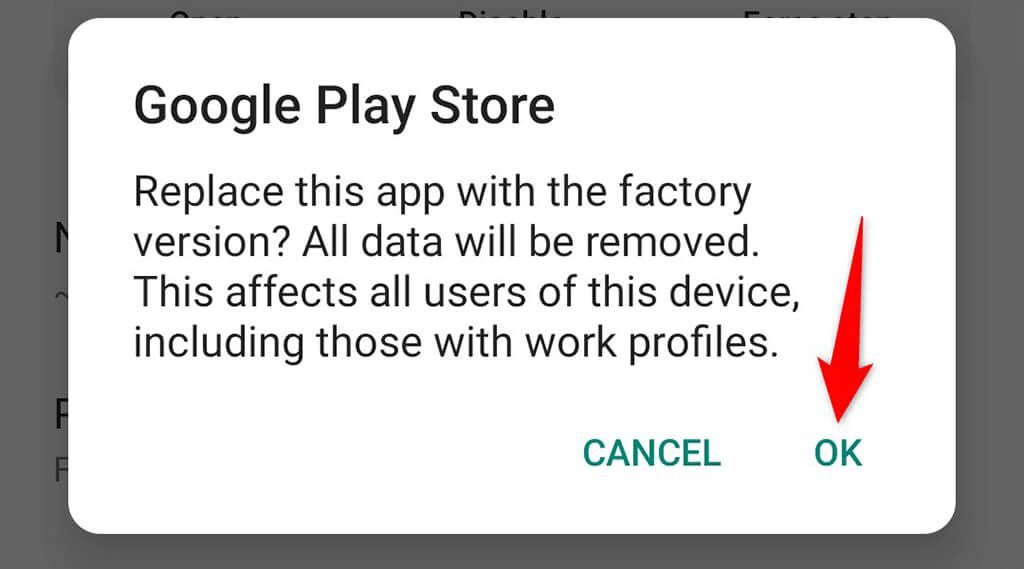 เปิด Google Play Store และลองดาวน์โหลดแอปของคุณ
เปิด Google Play Store และลองดาวน์โหลดแอปของคุณ
ลบแคชและข้อมูลของ Google Services Framework
หากปัญหายังคงอยู่ ให้ลองล้างแคชและข้อมูลของ Google Services Framework แล้วดูว่าจะช่วยได้หรือไม่ อีกครั้ง การดำเนินการนี้จะไม่ลบแอปหรือข้อมูลที่จัดเก็บไว้ในอุปกรณ์ของคุณ
เปิดแอป การตั้งค่า บนอุปกรณ์ของคุณ เลือก แอปและการแจ้งเตือน เลือก Google Services Framework ในรายการแอป แตะ ที่เก็บข้อมูล & แคช บนหน้าจอ ข้อมูลแอป 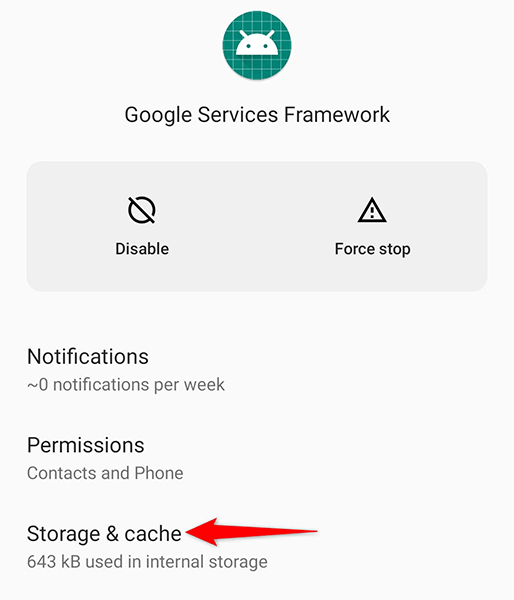 แตะล้างที่เก็บข้อมูล และปุ่ม ล้างแคช
แตะล้างที่เก็บข้อมูล และปุ่ม ล้างแคช 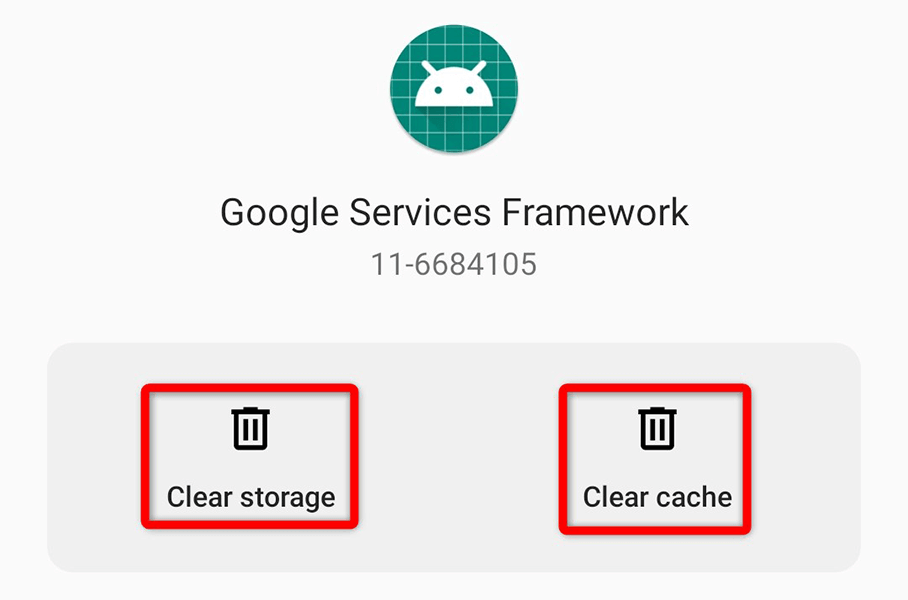 เข้าถึง Play Store แล้วลองดาวน์โหลดแอปของคุณ
เข้าถึง Play Store แล้วลองดาวน์โหลดแอปของคุณ
อัปเดตเวอร์ชัน Android
ตามหลักการแล้ว คุณควรเรียกใช้ระบบปฏิบัติการเวอร์ชันล่าสุดบนอุปกรณ์ Android ของคุณเสมอ หากไม่เป็นเช่นนั้น ให้อัปเดตระบบปฏิบัติการของคุณ โดยทำตามขั้นตอนด้านล่าง เพื่อดูว่าสามารถแก้ไขข้อผิดพลาดได้หรือไม่
เข้าถึงแอป การตั้งค่า บนอุปกรณ์ของคุณ เลื่อนลงและเลือก ระบบ 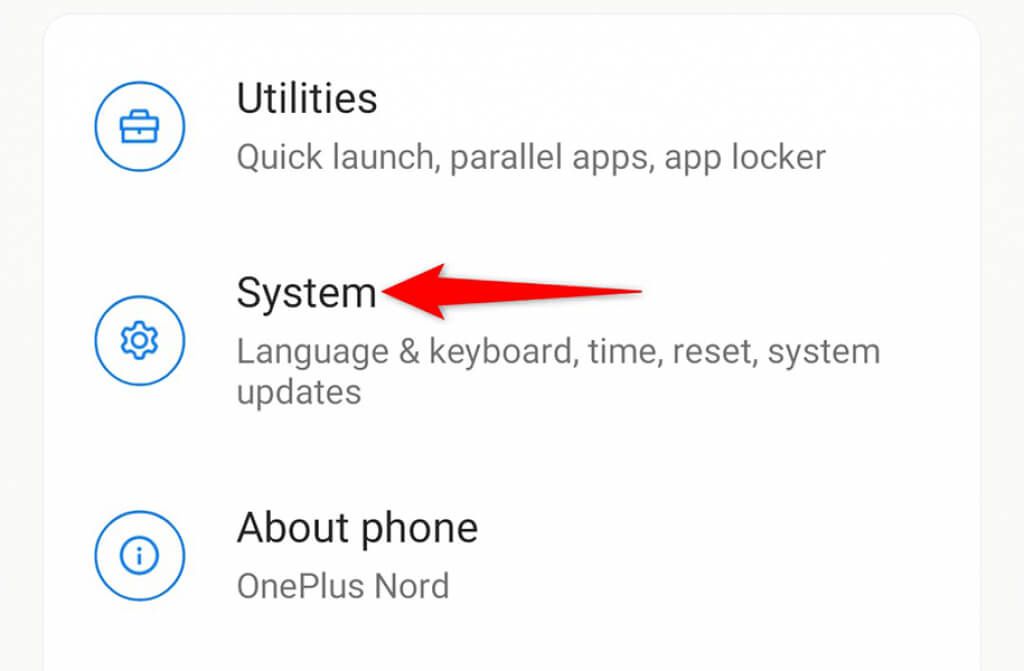 เลือก การอัปเดตระบบ บนหน้าจอระบบ
เลือก การอัปเดตระบบ บนหน้าจอระบบ 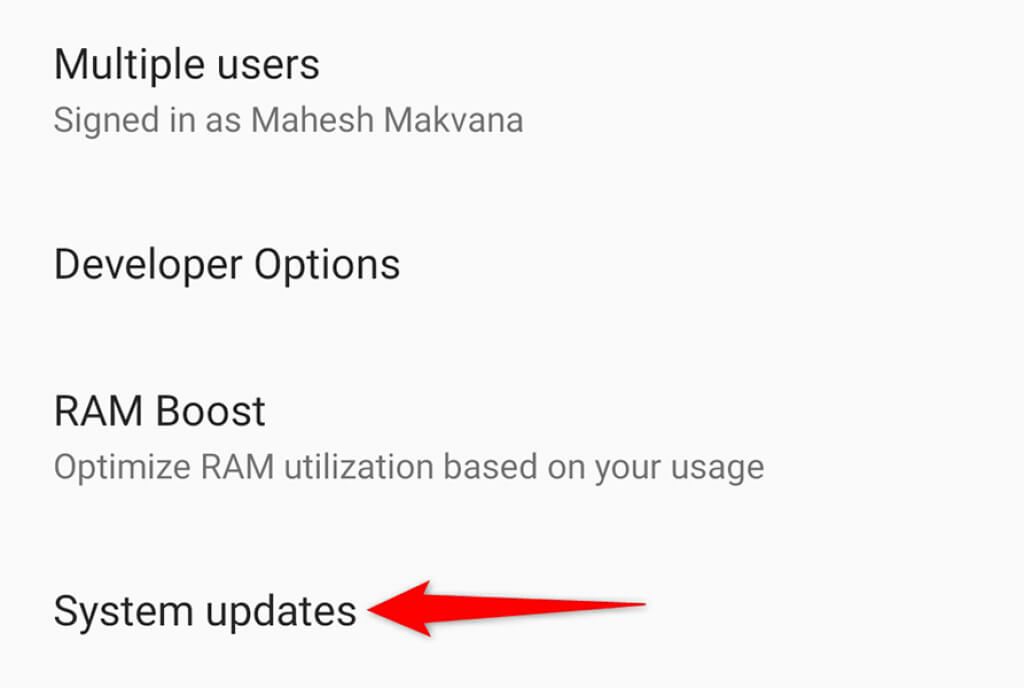 รออุปกรณ์ของคุณ เพื่อตรวจสอบเวอร์ชัน Android ใหม่
รออุปกรณ์ของคุณ เพื่อตรวจสอบเวอร์ชัน Android ใหม่ 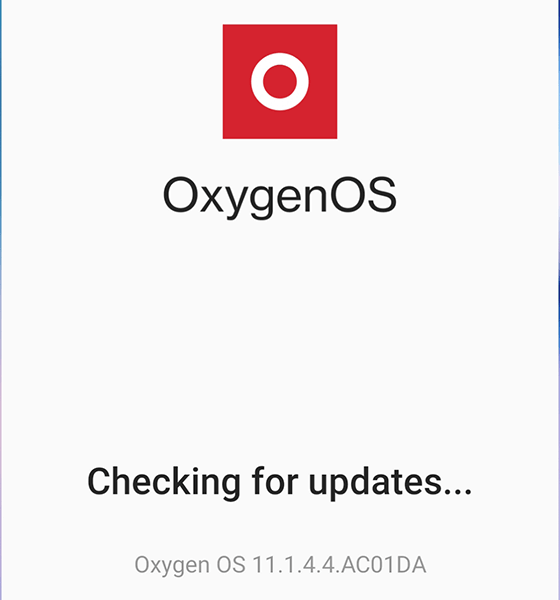 หากมีเวอร์ชันใหม่ , ติดตั้งเลย
หากมีเวอร์ชันใหม่ , ติดตั้งเลย
ไซด์โหลดแอป “เข้ากันไม่ได้”
ต่างจาก iOS ตรงที่ Android อนุญาตให้คุณติดตั้งแอปจากภายนอก Play Store อย่างเป็นทางการ ดังนั้น หากคุณไม่สามารถดาวน์โหลดแอปจาก Play Store ได้ คุณสามารถดาวน์โหลดและติดตั้งได้จากเว็บไซต์บุคคลที่สาม กระบวนการนี้เรียกว่าไซด์โหลด
ในการดำเนินการนี้ คุณต้องเปิดตัวเลือกในการตั้งค่าของอุปกรณ์ก่อน แล้วจึงดาวน์โหลดแอปของคุณจากเว็บไซต์
เปิด การตั้งค่า แอป เลือก แอปและการแจ้งเตือน > การเข้าถึงแอปพิเศษ > ติดตั้งแอปที่ไม่รู้จัก ในการตั้งค่า 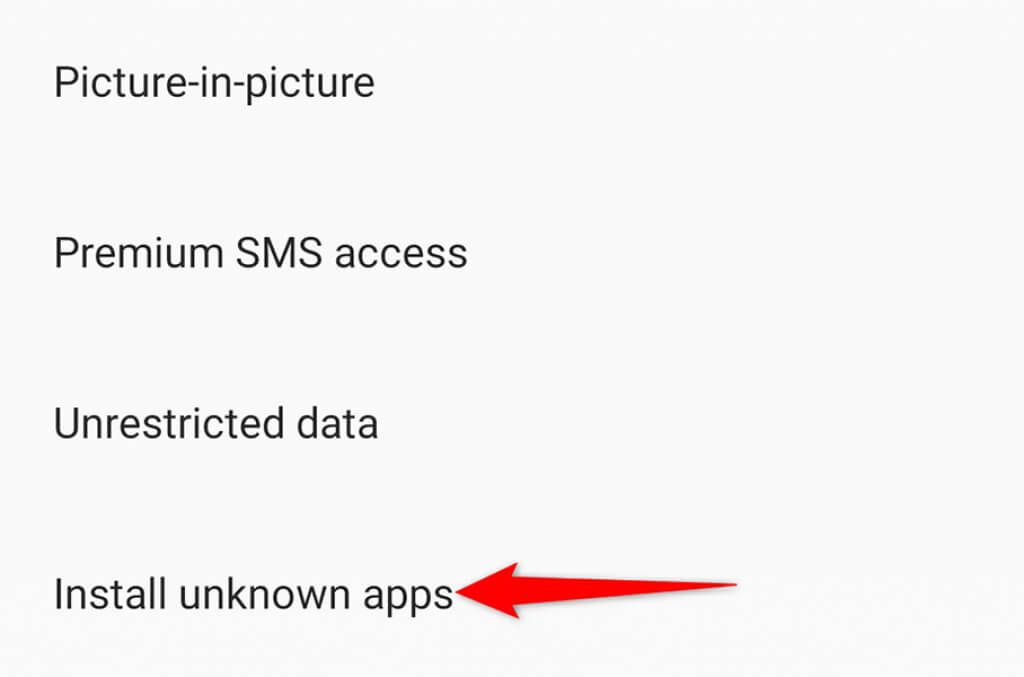 เลือก เบราว์เซอร์ที่คุณจะใช้เพื่อดาวน์โหลดแอป และเปิดใช้งานตัวเลือก อนุญาตจากแหล่งที่มานี้
เลือก เบราว์เซอร์ที่คุณจะใช้เพื่อดาวน์โหลดแอป และเปิดใช้งานตัวเลือก อนุญาตจากแหล่งที่มานี้ 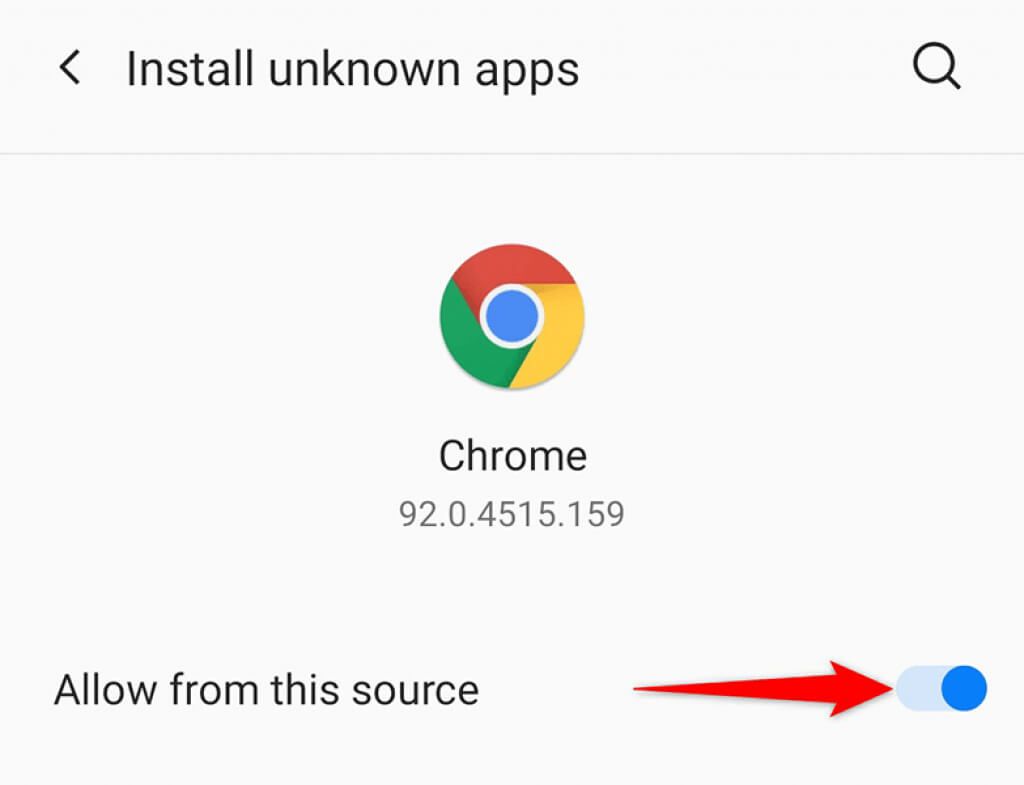 เปิดตัว เบราว์เซอร์และไปที่ไซต์ดาวน์โหลดแอป Android ดาวน์โหลดและบันทึกไฟล์ APK ของแอป จากนั้นแตะไฟล์นี้เพื่อติดตั้งแอปบนอุปกรณ์ของคุณโดยไม่ต้องใช้ Play Store อย่างเป็นทางการ
เปิดตัว เบราว์เซอร์และไปที่ไซต์ดาวน์โหลดแอป Android ดาวน์โหลดและบันทึกไฟล์ APK ของแอป จากนั้นแตะไฟล์นี้เพื่อติดตั้งแอปบนอุปกรณ์ของคุณโดยไม่ต้องใช้ Play Store อย่างเป็นทางการ
ติดตั้ง ROM ที่กำหนดเองบนอุปกรณ์ Android ของคุณ
หากคุณต้องการติดตั้งแอปจาก Play Store รูทอุปกรณ์ของคุณ แล้วติดตั้ง ROM ที่กำหนดเองลงไป. ROM ที่กำหนดเองคือระบบปฏิบัติการเวอร์ชันที่กำหนดเอง
กระบวนการในการ รูทอุปกรณ์ Android จะแตกต่างกันไปตามอุปกรณ์ที่คุณมี อุปกรณ์บางอย่างกำหนดให้คุณต้องปลดล็อกโปรแกรมโหลดบูตก่อนจึงจะสามารถติดตั้ง ROM ได้
เมื่อคุณรูทอุปกรณ์แล้ว ให้ติดตั้งการกู้คืนที่กำหนดเองบนอุปกรณ์นั้น จากนั้น ใช้การกู้คืนที่กำหนดเองนี้ a> เพื่อแฟลช ROM ที่กำหนดเองบนอุปกรณ์ของคุณ ขั้นตอนเหล่านี้จะช่วยแก้ไขข้อผิดพลาด “อุปกรณ์ของคุณไม่รองรับเวอร์ชันนี้” บนอุปกรณ์ของคุณ
ด้วยวิธีการข้างต้น คุณจะสามารถรับแอปที่”เข้ากันไม่ได้”ที่ทำงานบนอุปกรณ์ของคุณได้ สนุก!